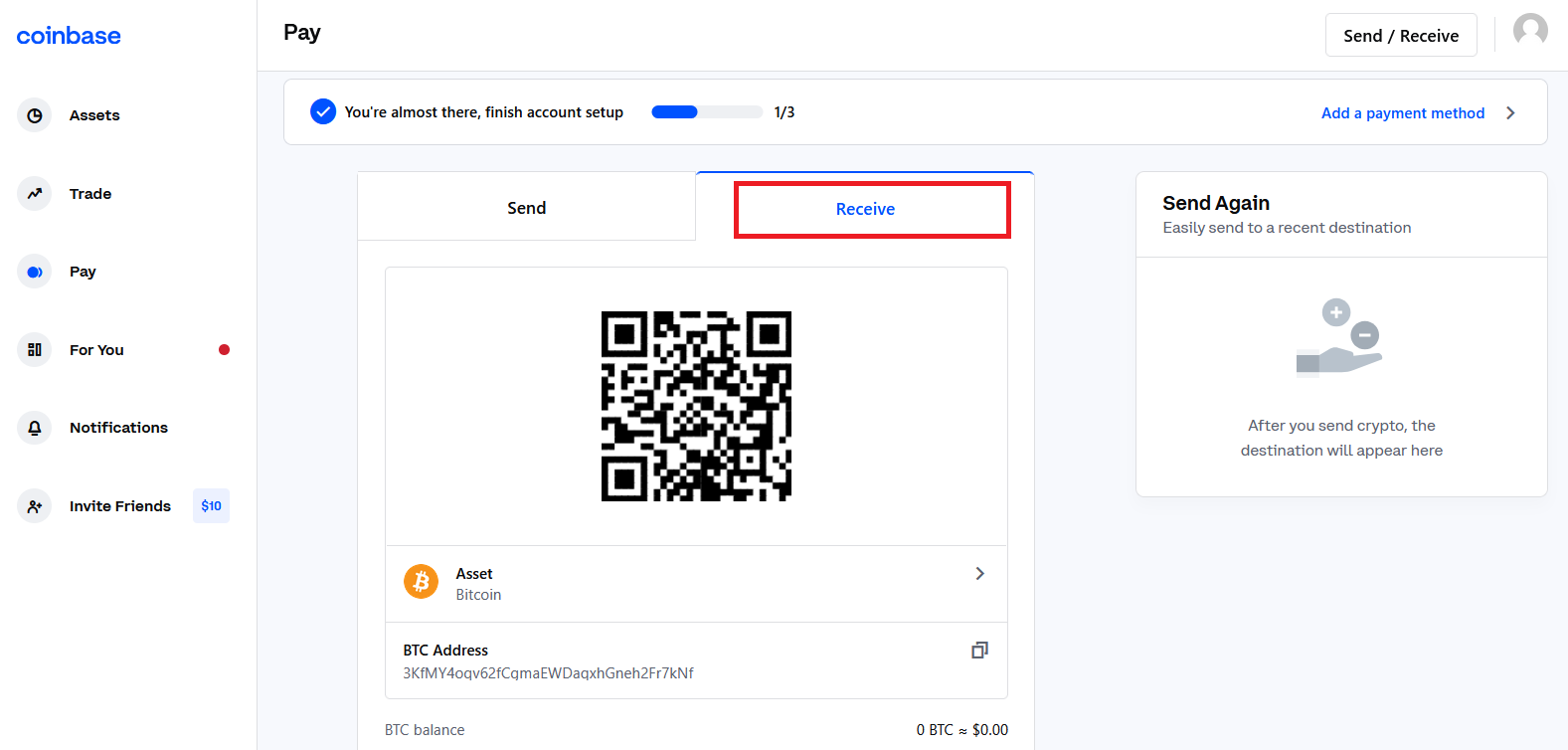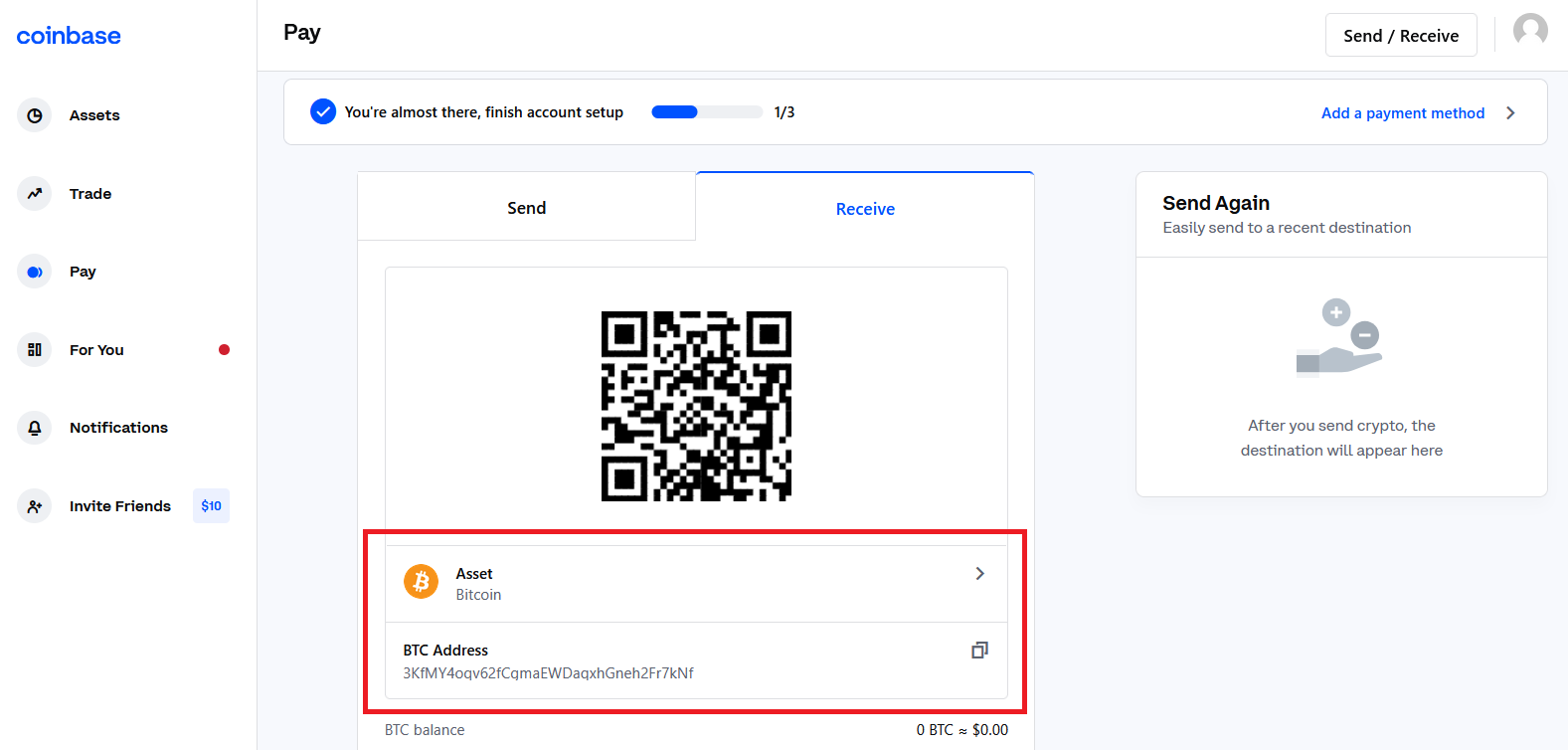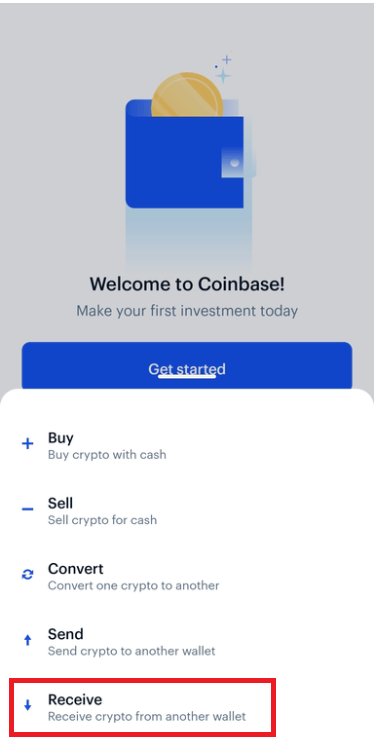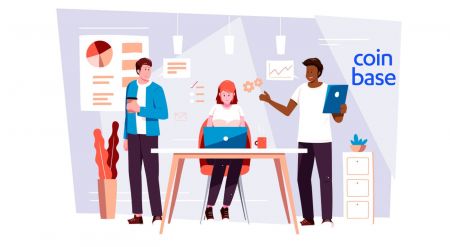Hvordan logge på og begynne å handle krypto på Coinbase
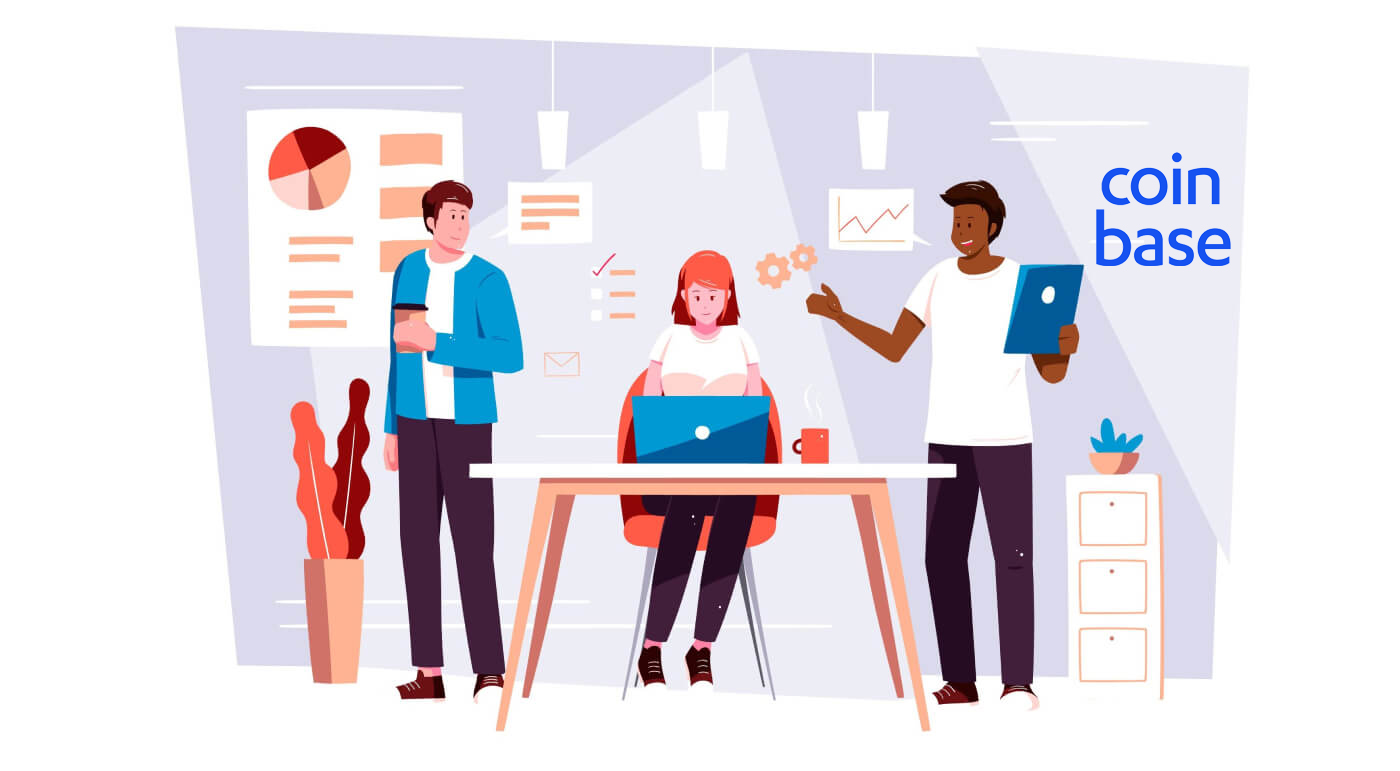
- Språk
-
English
-
العربيّة
-
简体中文
-
हिन्दी
-
Indonesia
-
Melayu
-
فارسی
-
اردو
-
বাংলা
-
ไทย
-
Tiếng Việt
-
Русский
-
한국어
-
日本語
-
Español
-
Português
-
Italiano
-
Français
-
Deutsch
-
Türkçe
-
Nederlands
-
Svenska
-
Tamil
-
Polski
-
Filipino
-
Română
-
Slovenčina
-
Zulu
-
Slovenščina
-
latviešu valoda
-
Čeština
-
Kinyarwanda
-
Українська
-
Български
-
Dansk
-
Kiswahili
Slik logger du på Coinbase
Slik logger du på Coinbase-konto【PC】
- Gå til mobil Coinbase-appen eller nettstedet.
- Klikk på "Logg på" i øvre høyre hjørne.
- Skriv inn "E-post" og "Passord".
- Klikk på "LOGG PÅ"-knappen.
- Hvis du har glemt passordet, klikk på "Glemt passord".

På innloggingssiden skriver du inn [E-post] og passordet du spesifiserte under registreringen. Klikk på "LOGG PÅ"-knappen.

Etter det må du skrive inn bekreftelseskoden fra enheten din.

Etter å ha angitt riktig bekreftelseskode, kan du bruke Coinbase-kontoen din til å handle.

Slik logger du på Coinbase-konto【APP】
Åpne Coinbase-appen du lastet ned, og klikk deretter på "Logg på" for å gå til påloggingssiden.

På Logg inn-siden skriver du inn e-postadressen og passordet du angav under registreringen. Klikk på "Logg inn"-knappen

Deretter skriver du også inn bekreftelseskoden fra enheten din.

Etter å ha angitt riktig bekreftelseskode, kan du bruke Coinbase-kontoen din til å handle
Mistet tilgang til e-post
Hva du trenger for å få kontotilgang igjen
Hvis du mistet tilgangen til e-postadressen du brukte til å opprette Coinbase-kontoen din, må du gå gjennom noen få trinn for å hjelpe deg med å få tilgang til kontoen din.
Før du starter, trenger du følgende:
- Passordet knyttet til Coinbase-kontoen din
- Tilgang til 2-trinns bekreftelsesmetode
- Tilgang til det bekreftede telefonnummeret på Coinbase-kontoen din
Få tilbake tilgang til kontoen din
Gå først til kontotilgangssiden og følg disse trinnene for å oppdatere e-postadressen din (du må ha 2-trinns bekreftelse for at disse trinnene skal fungere):
- Logg på med din tidligere e-postadresse og passord
- Skriv inn 2-trinns bekreftelsestoken
- Velg Jeg har ikke lenger tilgang til e-postadressen min når du blir bedt om å bekrefte den nye enheten
- Skriv inn den nye e-postadressen din – vel send deg en e-post til denne kontoen
- Bekreft din nye e-postadresse ved å velge den blå knappen i e-posten du mottok
- Skriv inn 2-trinns bekreftelseskode som du vanligvis ville gjort
- Velg ID-type
- Vær oppmerksom på at for amerikanske kunder aksepterer vi kun gyldige statlige førerkort for øyeblikket
Hvis du ikke har 2-trinns bekreftelse eller bare har SMS-tekst,
må du kontakte Coinbase Support for å få tilgang til kontoen din igjen. Gjør dette ved å bla til bunnen av siden og velge Kontakt oss.
Når vil denne prosessen fullføres?
Kontogjenopprettingsprosessen tar vanligvis 48 timer å fullføre, men kan noen ganger ta lengre tid. Etter 24 timer skal du kunne logge på kontoen din og fullføre kjøp og salg. Etter 48 timer bør du ha full handelsevne gjenopprettet. Av sikkerhetshensyn vil sendinger bli deaktivert på kontoen din til hele sikkerhetsperioden har passert. Hvis du logger på før sikkerhetsperioden er fullført, vil du motta et popup-varsel som informerer deg om at sendinger er midlertidig deaktivert.
Hvis du ikke får tilgang til ditt registrerte telefonnummer (eller kontoen din ikke har 2-trinns bekreftelse aktivert), vil det ikke være mulig å oppdatere e-postadressen din. Vennligst kontakt Coinbase Support hvis dette er tilfelle.
Tilbakestill passordet mitt
Jeg husker ikke passordet mittHvis du glemmer passordet ditt, følg disse trinnene for å tilbakestille det:
1. Gå til påloggingssiden , klikk "Glemt passord?"

2. Skriv inn e-postadressen som er knyttet til Coinbase-kontoen din og velg "TILLBAKESTILL PASSORD" for å motta en e-post.

3. Fra e-posten, velg Tilbakestill passord for å åpne et vindu der du skriver inn et nytt passord. Hvis du får problemer, se neste avsnitt for hjelp.

4. Skriv inn ditt nye passord i feltene Velg et passord og Bekreft passord , og velg deretter OPPDATER PASSORD.

5. Du kan nå logge på med ditt nye passord.
Ofte stilte spørsmål (FAQ)
Hvorfor kan jeg ikke tilbakestille passordet mitt?
Coinbase tar en rekke skritt for å sikre sikkerheten til våre kunders kontoer. Disse inkluderer håndheving av sterke passord, tofaktorautentisering og enhetsverifisering.
Når en kunde forsøker å tilbakestille passordet sitt, tar vi forholdsregler for å sikre at det er en legitim forespørsel. Dette betyr at våre kunder kun kan tilbakestille passordene sine fra enheter de tidligere har verifisert, eller fra steder de tidligere har logget på fra. Dette kravet gir en beskyttelse mot forsøk på å illegitimt tilbakestille passordet ditt.
Hvis du har problemer med å tilbakestille passordet ditt, må du:
- Tilbakestill den fra en enhet du tidligere har brukt for å få tilgang til Coinbase.
- Tilbakestill den fra en plassering (IP-adresse) du tidligere har brukt for å få tilgang til Coinbase.
Hvis du ikke lenger har tilgang til en tidligere validert enhet eller IP-adresse, vennligst kontakt Coinbase Support slik at vi kan få et medlem av vårt sikkerhetsteam til å hjelpe deg med en tilbakestilling av passord.
Viktig : Coinbase Support vil ALDRI be om kontopassordet eller 2-trinns bekreftelseskoder.
Hvorfor vil tilbakestillingen av passordet mitt kreve 24 timer å behandle?
Som nevnt ovenfor behandler Coinbase bare forespørsler om tilbakestilling av passord fra enheter som tidligere har fått tilgang til kontoen din. Hvis du tilbakestiller passordet ditt fra en ny enhet, kan systemet vårt forsinke behandlingstiden i 24 timer for å holde kontoen din sikker. Dette kan omgås ved å tilbakestille passordet ditt fra en tidligere verifisert enhet.
Merk : Hvis du ikke har en tidligere autorisert enhet, vennligst ikke gjør flere forsøk på å logge på. Hvert nytt forsøk tilbakestiller klokken og vil forlenge forsinkelsen.
Hvordan handle krypto på Coinbase
Hvordan sende og motta kryptovaluta
Du kan bruke Coinbase-lommebøkene dine til å sende og motta støttede kryptovalutaer. Sender og mottar er tilgjengelig på både mobil og nett. Vær oppmerksom på at Coinbase ikke kan brukes til å motta ETH- eller ETC-gruvebelønninger.
Sende
Hvis du sender til en kryptoadresse som tilhører en annen Coinbase-bruker som har valgt å sende direkte, kan du bruke sendinger utenfor kjeden. Sending utenfor kjeden er øyeblikkelig og medfører ingen transaksjonsgebyrer.
Sendinger i kjeden vil medføre nettverksavgifter.
Nett
1. Fra dashbordet velger du Betal fra venstre side av skjermen.

2. Velg Send .
3. Angi mengden krypto du vil sende. Du kan veksle mellom fiat-verdien eller kryptobeløpet du vil sende.
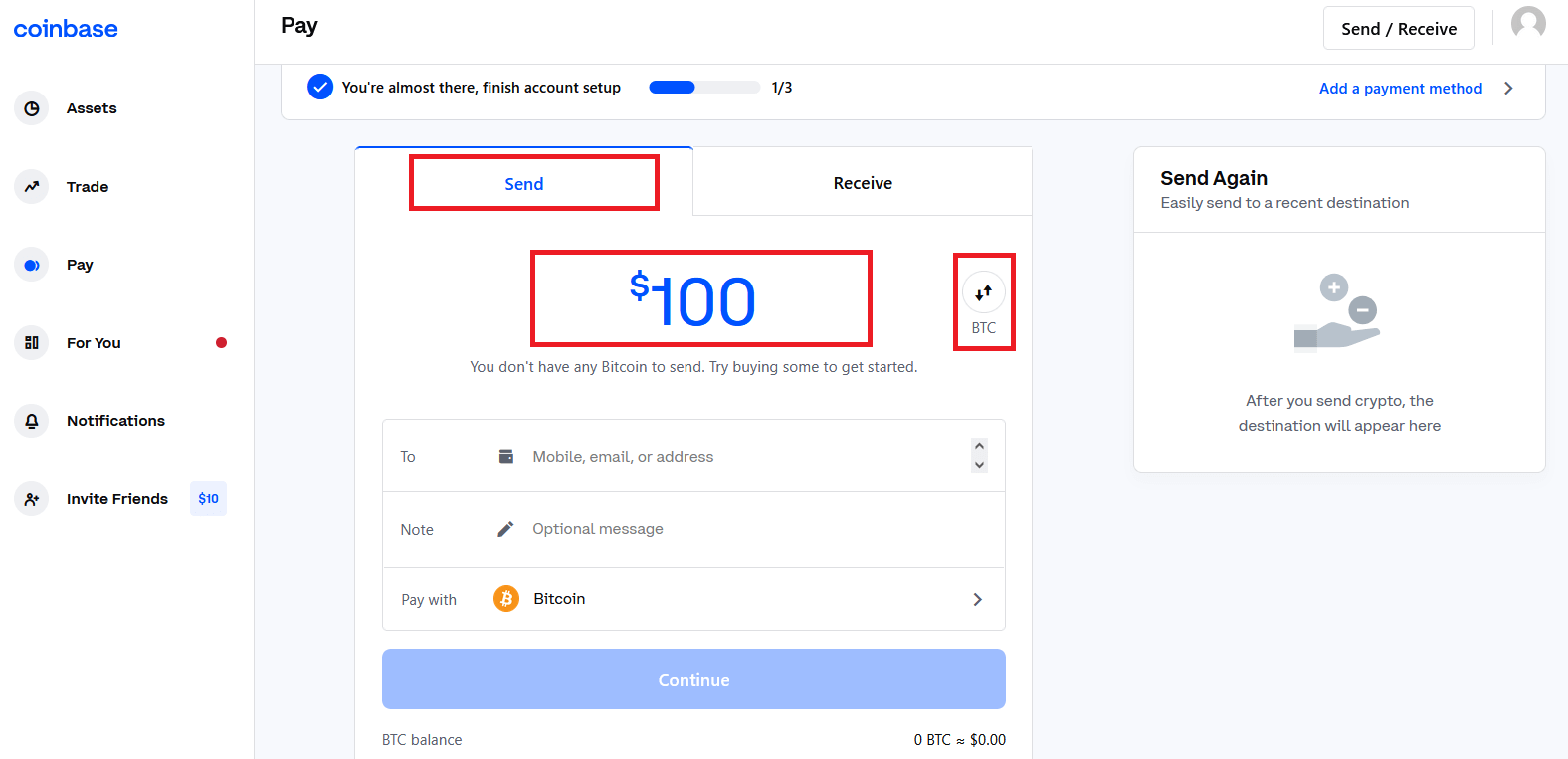
4. Skriv inn kryptoadressen, telefonnummeret eller e-postadressen til personen du vil sende kryptoen til.
5. Legg igjen et notat (valgfritt).
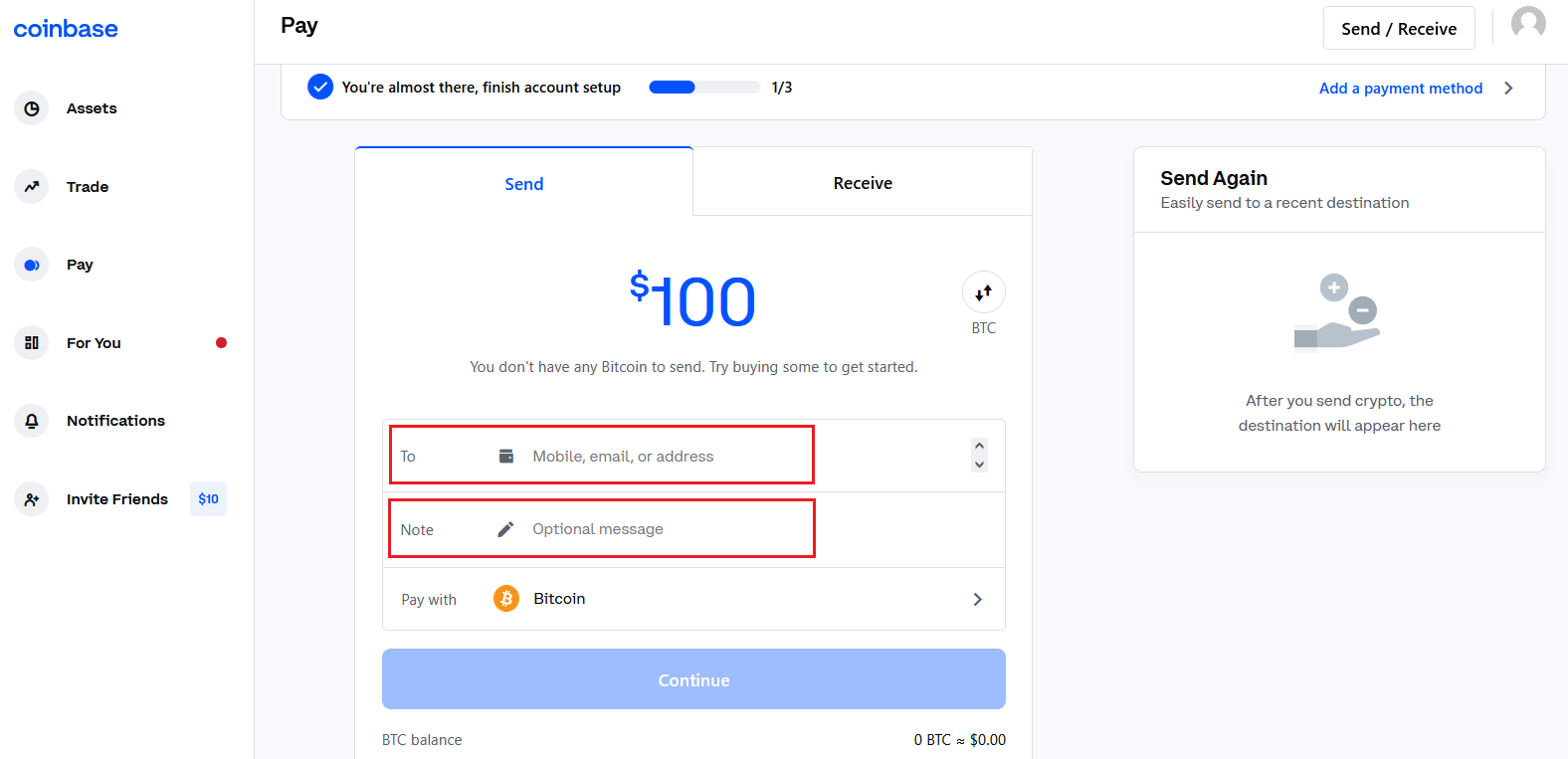
6. Velg Betal medog velg eiendelen å sende midlene fra.
7. Velg Fortsett for å se detaljene.

Velg Send nå.
Merk : Alle sendinger til kryptoadresser er irreversible.
Coinbase mobilapp
1. Trykk på ikonet nedenfor eller Betal .
2. Trykk på Send .
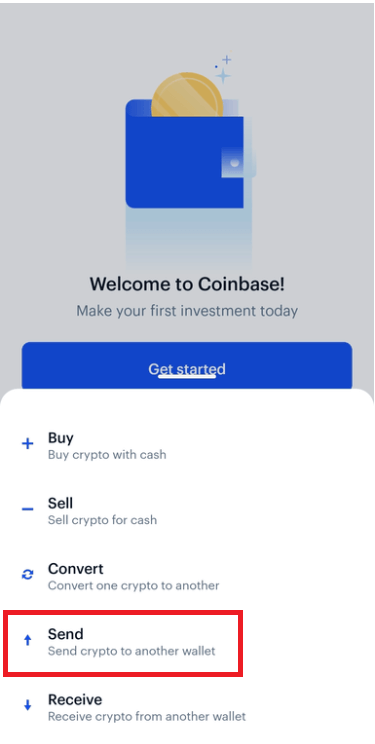
3. Trykk på den valgte eiendelen og skriv inn mengden krypto du vil sende.

4. Du kan veksle mellom fiat-verdien eller kryptobeløpet du vil sende:
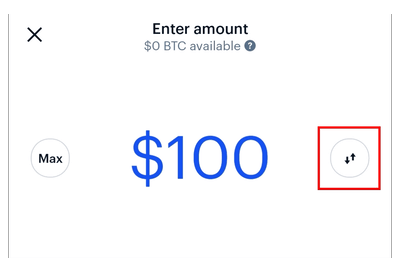
5. Trykk på Fortsett for å se og bekrefte transaksjonsdetaljene.
6. Du kan trykke på mottakeren under Kontakter; skriv inn e-post, telefonnummer eller kryptoadresse; eller knips QR-koden deres.
7. Legg igjen et notat (valgfritt), og trykk deretter på Forhåndsvisning .
8. Følg de resterende instruksjonene.
Hvis du prøver å sende mer krypto enn du har i kryptolommeboken din, blir du bedt om å fylle på.
Viktig : Alle sendinger til kryptoadresser er irreversible.
Merk : Hvis kryptoadressen tilhører en Coinbase-kunde og mottakeren IKKE har valgt å bruke øyeblikkelig sending i personverninnstillingene, vil disse sendingene bli gjort på kjeden og påløpe nettverksavgifter. Hvis du sender til en kryptoadresse som ikke er knyttet til en Coinbase-kunde i det hele tatt, vil disse sendingene bli gjort på kjeden, vil bli sendt på den respektive valutaens nettverk og vil medføre nettverksavgifter.
Motta
Du kan dele din unike kryptovalutaadresse for å motta penger gjennom nettleseren eller mobilenheten din etter at du har logget på. Ved å registrere deg for Instant sends i personverninnstillingene dine kan du kontrollere om du vil at kryptoadressen din skal kunne verifiseres som Coinbase-bruker. Hvis du melder deg på, kan andre brukere sende deg penger umiddelbart og gratis. Hvis du velger det bort, vil alle sendinger til kryptoadressen din forbli i kjeden.
Nett
1. Fra dashbordet velger du Betal fra venstre side av skjermen.

2. Velg Motta .
3. Velg eiendel og velg eiendelen du ønsker å motta.
4. Når ressursen er valgt, vil QR-koden og adressen fylles ut.
Coinbase mobilapp
1. Trykk på ikonet nedenfor ellerBetal.
2. I popup-vinduet velgerdu Motta.
3. Under Valuta velger du aktivaen du ønsker å motta.
4. Når ressursen er valgt, vil QR-koden og adressen fylles ut.
Merk: For å motta kryptovaluta kan du dele adressen din, velgeKopier adresseeller la avsenderen skanne QR-koden din.
Hvordan konvertere kryptovaluta
Hvordan fungerer konvertering av kryptovaluta?
Brukere kan handle mellom to kryptovalutaer direkte. For eksempel: bytte Ethereum (ETH) med Bitcoin (BTC), eller omvendt.
- Alle handler utføres umiddelbart og kan derfor ikke kanselleres
- Fiat-valuta (f.eks. USD) er ikke nødvendig for å handle
Hvordan konverterer jeg kryptovaluta?
På Coinbase-mobilappen
1. Trykk på ikonet under

2. Velg Konverter .
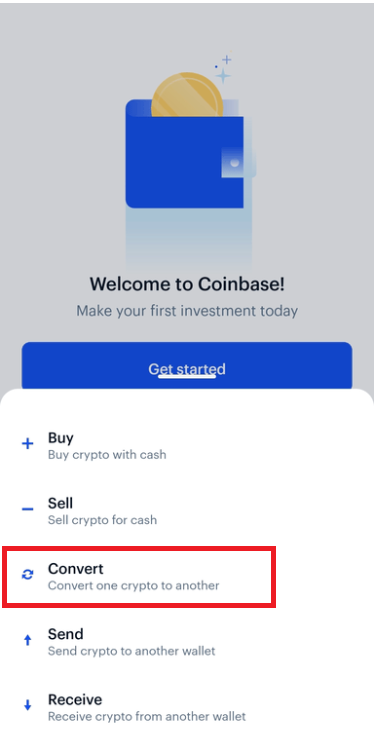
3. Fra panelet velger du kryptovalutaen du vil konvertere til en annen krypto.

4. Angi fiat-beløpet for kryptovaluta du ønsker å konvertere i din lokale valuta. For eksempel, $10 verdt av BTC for å konvertere til XRP.
5. Velg Forhåndsvisning konverter.
- Hvis du ikke har nok krypto til å fullføre transaksjonen, vil du ikke kunne fullføre denne transaksjonen.
6. Bekreft konverteringstransaksjonen.
På en nettleser
1. Logg på Coinbase-kontoen din. 2. Klikk på Kjøp/selg Konverter
øverst . 3. Det vil være et panel med mulighet for å konvertere en kryptovaluta til en annen. 4. Angi fiat-beløpet for kryptovaluta du ønsker å konvertere i din lokale valuta. For eksempel, $10 verdt av BTC for å konvertere til XRP.
- Hvis du ikke har nok krypto til å fullføre transaksjonen, vil du ikke kunne fullføre denne transaksjonen.
5. Klikk Forhåndsvisning Konverter.
6. Bekreft konverteringstransaksjonen.
Avansert handelsdashbord: Kjøp og selg krypto
Avansert handel er for øyeblikket tilgjengelig for et begrenset publikum og kun tilgjengelig på nettet. Vi jobber hardt for å gjøre denne funksjonen tilgjengelig for flere kunder snart.
Avansert handel gir deg mer robuste verktøy for å ta bedre handelsbeslutninger. Du har tilgang til markedsinformasjon i sanntid gjennom interaktive diagrammer, ordrebøker og live handelshistorikk på den avanserte handelsvisningen.
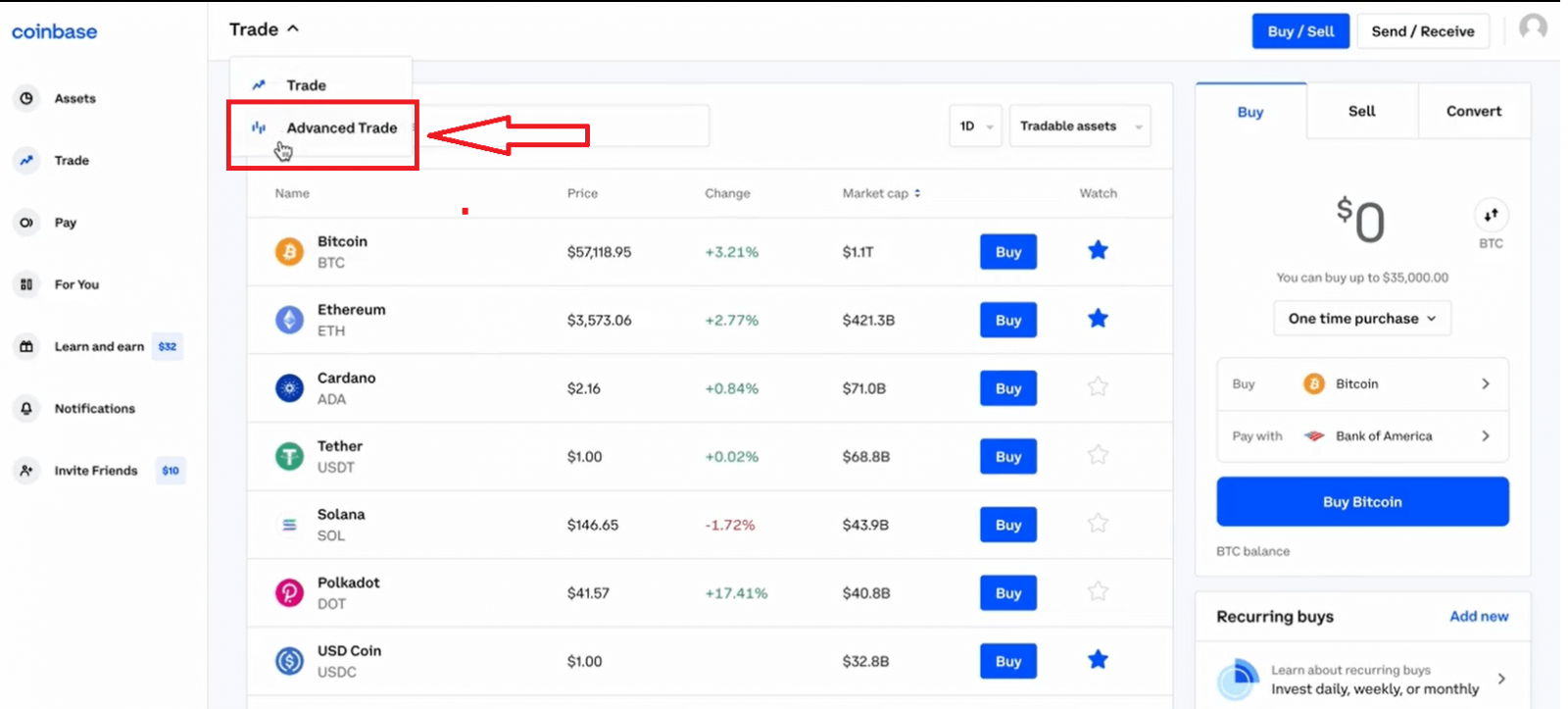
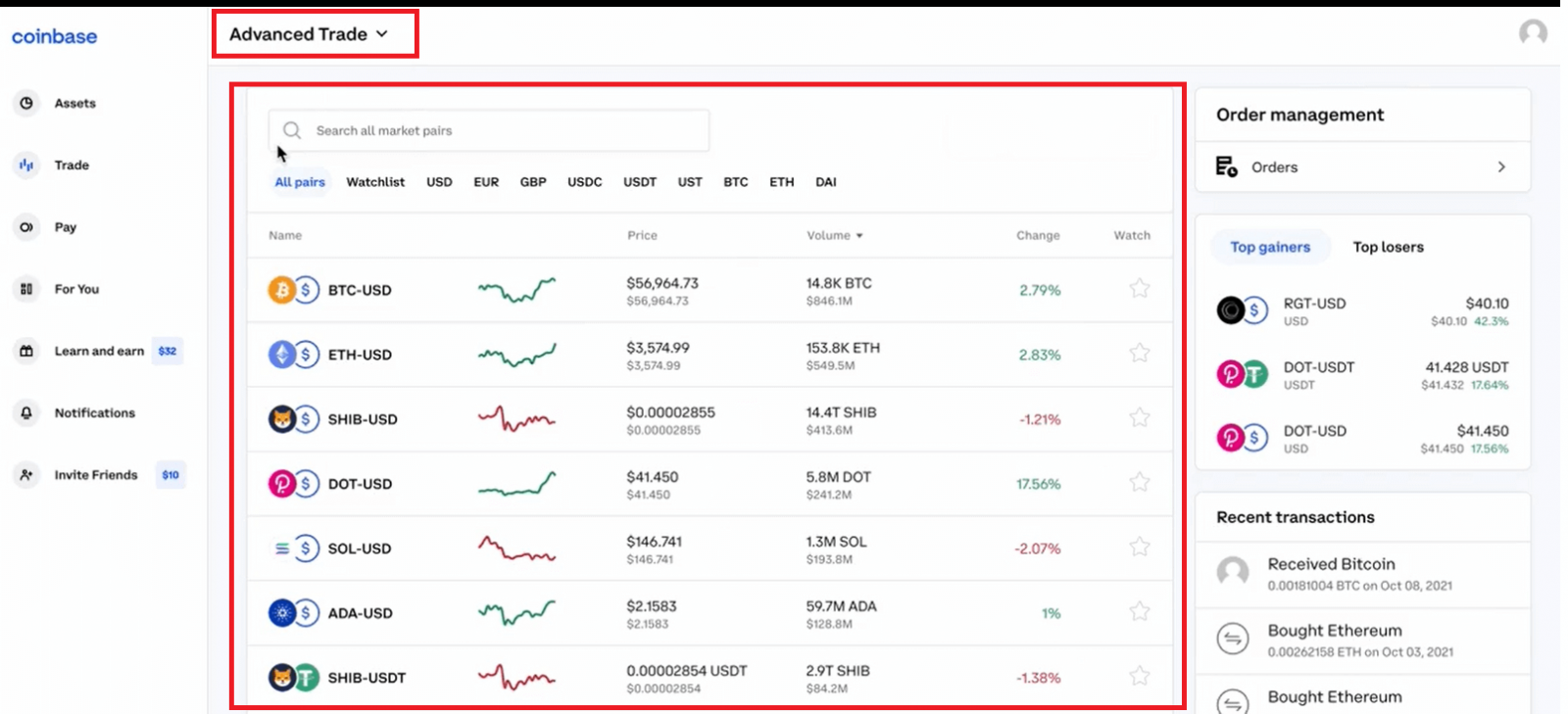
Dybdediagram: Dybdediagrammet er en visuell representasjon av ordreboken, som viser bud- og salgsordrer over en rekke priser, sammen med den kumulative størrelsen.
Ordrebok: Ordrebokpanelet viser gjeldende åpne bestillinger på Coinbase i et stigeformat.
Ordrepanel: Ordre- (kjøp/selg)-panelet er der du legger inn bestillinger i ordreboken.
Åpne bestillinger: Panelet for åpne bestillinger viser produsentordrer som har blitt lagt ut, men ikke fylt, kansellert eller utløpt. For å se hele bestillingshistorikken din, velgbestillingshistorikk- knappen og se alle.
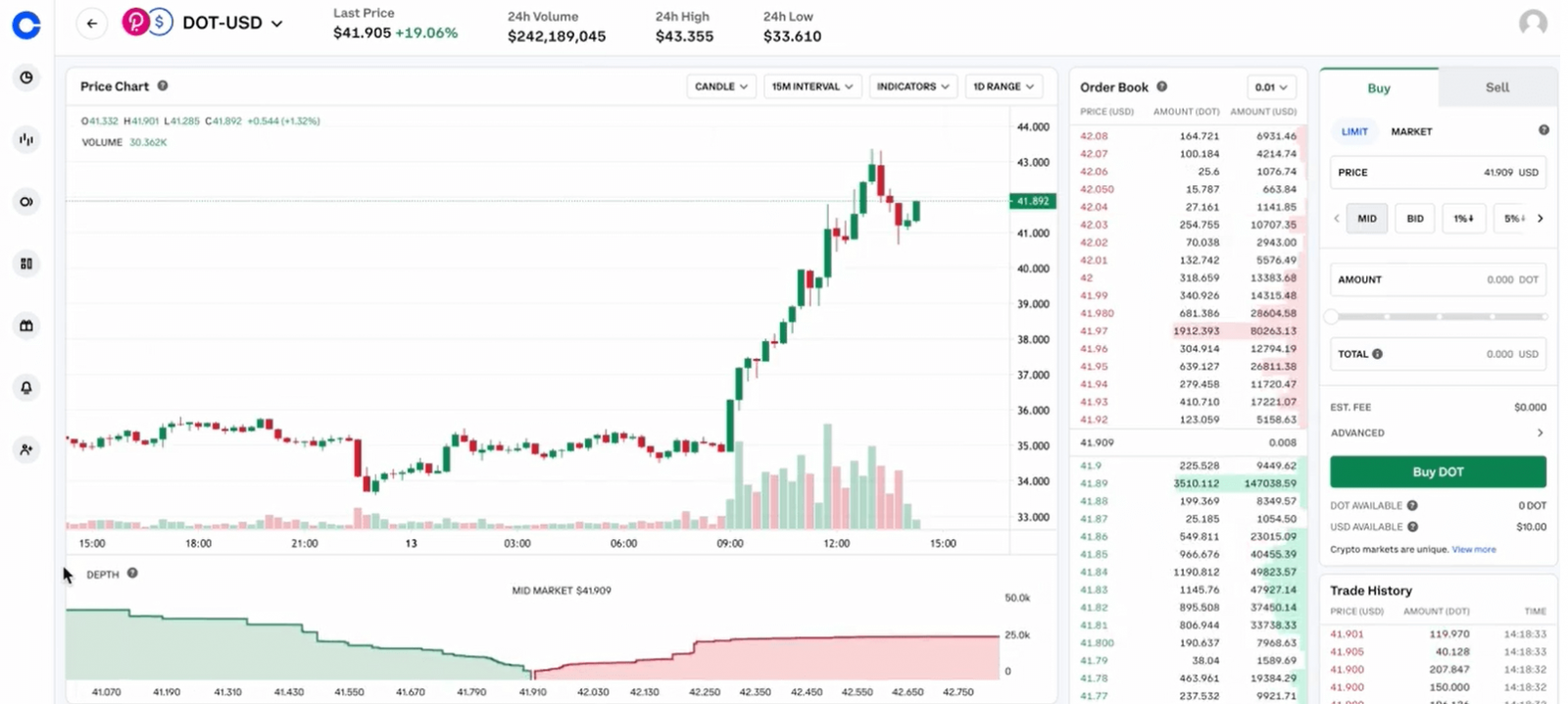
Prisdiagram
Prisdiagrammet er en rask og enkel måte å se historiske priser. Du kan tilpasse visningen av prisdiagrammet etter tidsrom og diagramtype, samt bruke en rekke indikatorer for å gi ytterligere innsikt i pristrender.
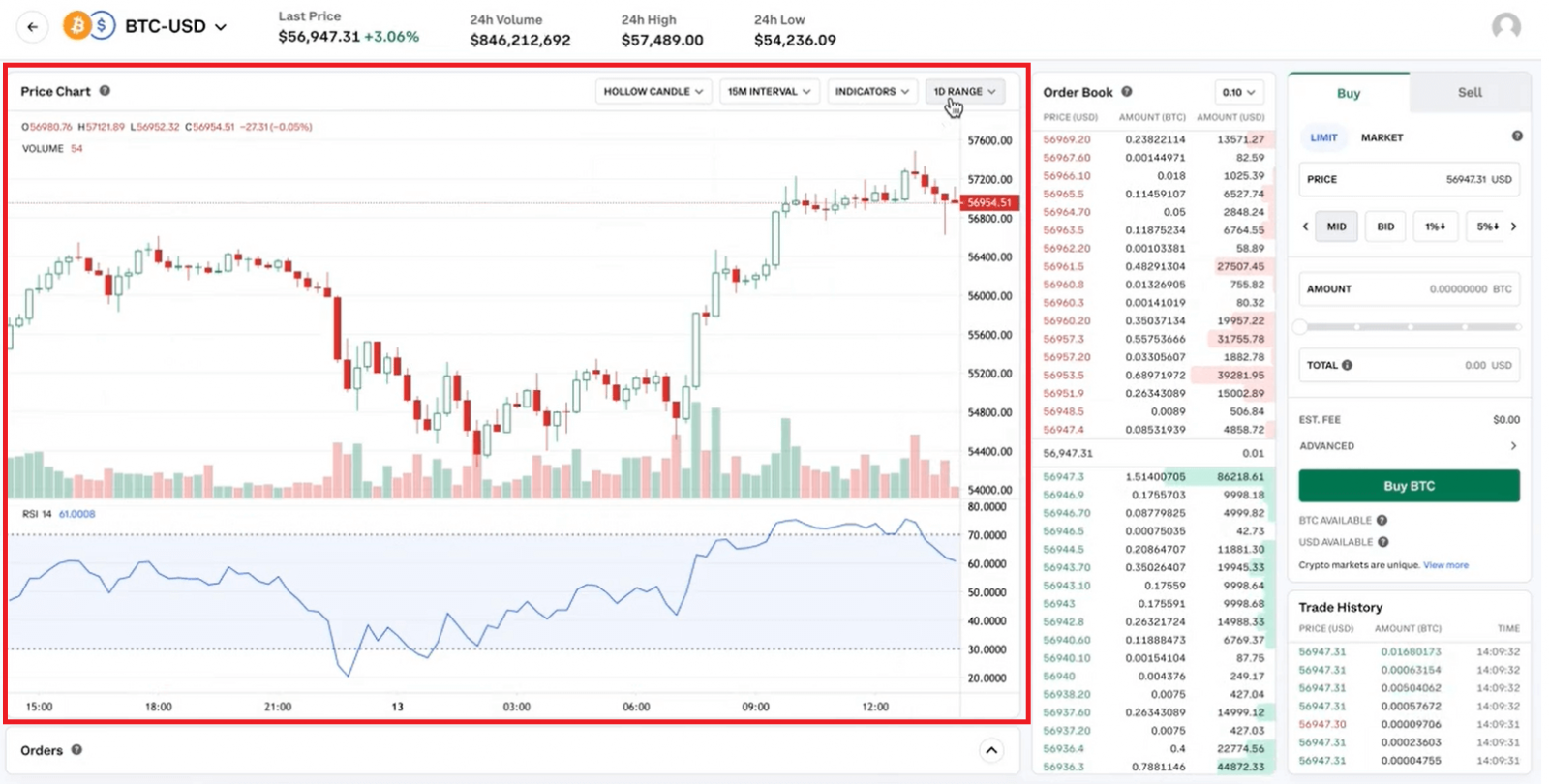
Tidsrom
Du kan se prishistorikken og handelsvolumet for en eiendel over et spesifikt tidsrom. Du kan justere visningen ved å velge en av tidsrammene fra øvre høyre hjørne. Dette vil justere x-aksen (den horisontale linjen) for å se handelsvolumet over den spesifikke tidsperioden. Hvis du endrer tiden fra rullegardinmenyen, vil dette endre y-aksen (den vertikale linjen) slik at du kan se prisen på en eiendel i den tidsrammen.
Diagramtyper
Lysestakediagrammet viser høye, lave, åpne og sluttpriser for en eiendel for en bestemt tidsramme.
- O (åpen) er åpningsprisen på eiendelen ved begynnelsen av den angitte perioden.
- H (høy) er den høyeste handelsprisen for eiendelen i den perioden.
- L (lav) er den laveste handelsprisen på eiendelen i den perioden.
- C (lukke) er sluttkursen på eiendelen ved slutten av den spesifikke perioden.
Sjekk ut denne veiledningen om hvordan du leser lysestakediagrammer for mer informasjon.
- Linjediagrammet fanger opp en eiendelshistorisk pris ved å koble en serie datapunkter med en kontinuerlig linje.
Indikatorer
Disse indikatorene sporer markedstrender og mønstre for å hjelpe deg med å informere dine handelsbeslutninger. Du kan velge flere indikatorer for å gi deg et bedre perspektiv på en eiendels kjøps- og salgspris.
- RSI (relativ styrkeindeks) viser en trends varighet og hjelper deg med å finne når den vil snu.
- EMA (eksponentielt glidende gjennomsnitt) fanger opp hvor raskt en trend beveger seg og dens styrke. EMA måler gjennomsnittlig prispoeng for en eiendel.
- SMA (smooth moving average) er som en EMA, men måler gjennomsnittlig prispoeng for en eiendel over en lengre periode.
- MACD (moving average convergence/divergence) måler forholdet mellom høyeste og laveste gjennomsnittlige prispoeng. Når en trend dannes, vil grafen konvergere eller møtes til en bestemt verdi.
Disclosures
Coinbase tilbyr enkle og avanserte handelsplattformer på Coinbase.com. Avansert handel er ment for en mer erfaren trader og gjør det mulig for tradere å samhandle direkte med ordreboken. Gebyrene varierer avhengig av handelsplattformen. Innholdet i vårt handels- og utdanningsmateriell er for informasjonsformål og er ikke investeringsråd. Å investere i kryptovaluta kommer med risiko.
Ofte stilte spørsmål (FAQ)
Hvorfor kansellerte Coinbase bestillingen min?
For å sikre sikkerheten til Coinbase-brukernes kontoer og transaksjoner, kan Coinbase avvise visse transaksjoner (kjøp eller innskudd) hvis Coinbase observerer mistenkelig aktivitet.
Hvis du mener at transaksjonen ikke burde vært kansellert, følg disse trinnene:
- Fullfør alle bekreftelsestrinn, inkludert bekreftelse av identiteten din
- Send e-post til Coinbase Support slik at saken din kan vurderes ytterligere.
Ordrebehandling
Avansert handel er for øyeblikket tilgjengelig for et begrenset publikum og kun tilgjengelig på nettet. Vi jobber hardt for å gjøre denne funksjonen tilgjengelig for flere kunder snart.
For å se alle dine åpne bestillinger, velg Bestillinger under Ordreadministrasjon-delen på nettet – avansert handel er ikke tilgjengelig på Coinbase-mobilappen ennå. Du vil se hver av bestillingene dine som for øyeblikket venter på oppfyllelse, samt den komplette bestillingshistorikken.
Hvordan kansellerer jeg en åpen ordre?
For å kansellere en åpen bestilling, sørg for at du ser markedet bestillingen din ble plassert (f.eks. BTC-USD, LTC-BTC, osv.). Dine åpne bestillinger vil bli oppført i Åpne bestillinger-panelet på handelsdashbordet. Velg X for å kansellere individuelle bestillinger eller velg AVBRYT ALLE for å kansellere en gruppe bestillinger.
Hvorfor er pengene mine på vent?
Midler reservert for åpne bestillinger settes på vent og vil ikke vises i din tilgjengelige saldo før bestillingen er utført eller kansellert. Hvis du vil frigjøre midlene dine fra å være på "vent", må du kansellere den tilknyttede åpne bestillingen.
Hvorfor blir bestillingen min delvis fylt?
Når en ordre er delvis fylt, betyr det at det ikke er nok likviditet (handelsaktivitet) i markedet til å fylle hele bestillingen din, så det kan ta flere bestillinger å utføre for å fylle bestillingen din helt.
Ordren min ble utført feil
Hvis bestillingen din er en limitordre, vil den kun fylles til den angitte prisen eller en bedre pris. Så hvis grenseprisen din er mye høyere eller lavere enn gjeldende handelspris for en eiendel, vil ordren sannsynligvis utføres nærmere gjeldende handelspris.
I tillegg, avhengig av volumet og prisene på ordrene i ordreboken på tidspunktet da en markedsordre legges ut, kan markedsordren fylles til en pris som er mindre gunstig enn den siste handelsprisen – dette kalles glidning.
- Språk
-
ქართული
-
Қазақша
-
Suomen kieli
-
עברית
-
Afrikaans
-
Հայերեն
-
آذربايجان
-
Lëtzebuergesch
-
Gaeilge
-
Maori
-
Беларуская
-
አማርኛ
-
Туркмен
-
Ўзбек
-
Soomaaliga
-
Malagasy
-
Монгол
-
Кыргызча
-
ភាសាខ្មែរ
-
ລາວ
-
Hrvatski
-
Lietuvių
-
සිංහල
-
Српски
-
Cebuano
-
Shqip
-
中文(台灣)
-
Magyar
-
Sesotho
-
eesti keel
-
Malti
-
Македонски
-
Català
-
забо́ни тоҷикӣ́
-
नेपाली
-
ဗမာစကာ
-
Shona
-
Nyanja (Chichewa)
-
Samoan
-
Íslenska
-
Bosanski
-
Kreyòl